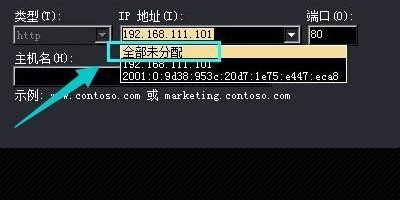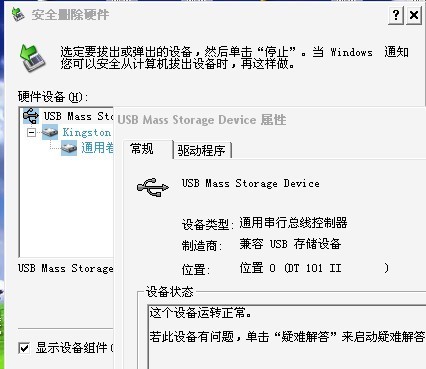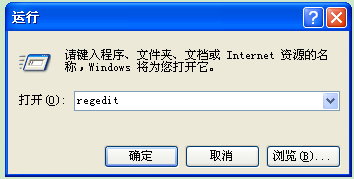访问如下超链接显示localhost并拒绝了我们的连接请求是怎么回事?
的有关信息介绍如下:显示localhost并拒绝连接请求是因为设置错误,重新设置即可。
需要准备的工具:电脑。
1、在开始菜单搜索栏中输入“管理工具”,点击打开管理业施所工具窗口。
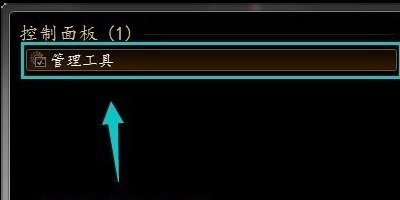
2、在打开的管理工具窗口中,找到并且打开“Internet信息服务(IIS)管理器。
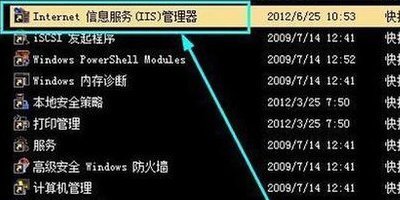
3、在弹出的“Internet信息服务(IIS)管理器”窗口中,展开我的电脑阻演松广最这刑滑介无,点击打开网站文件夹。

4、最后在打开的网站窗口中,找到需要打开的网站。
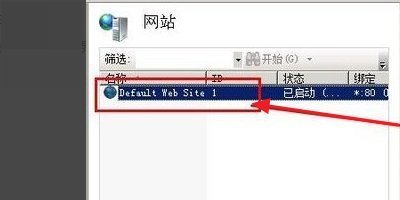
5、点击选中并且点击界面右侧的“绑定”选项。
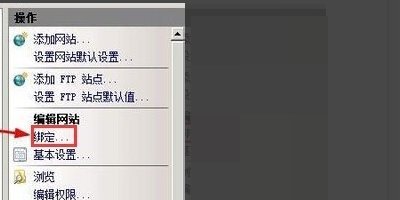
6、在弹出的网站绑定窗口中,异钢做站责娘成意点击“编辑”按钮进入下一步操作。

7、最后将网来自站的IP地址修改为“全部未配置”即可。